-
 Tivi, Loa - Dàn Âm Thanh
Tivi, Loa - Dàn Âm Thanh
-
 Điều hòa nhiệt độ
Điều hòa nhiệt độ
-
 Tủ lạnh, Tủ đông, Tủ mát
Tủ lạnh, Tủ đông, Tủ mát
-
 Máy giặt, Máy sấy quần áo
Máy giặt, Máy sấy quần áo
-
 Sưởi, Quạt mát các loại
Sưởi, Quạt mát các loại
-
 Lò vi sóng, Nồi chiên
Lò vi sóng, Nồi chiên
-
 Máy lọc nước, Máy rửa bát
Máy lọc nước, Máy rửa bát
-
 Lọc không khí, Hút bụi
Lọc không khí, Hút bụi
-
 Đồ bếp, Nồi cơm, Bếp điện
Đồ bếp, Nồi cơm, Bếp điện
-
 Máy xay, ép, pha chế
Máy xay, ép, pha chế
-
 Gia dụng, dụng cụ
Gia dụng, dụng cụ
-
 Laptop, Laptop AI
Laptop, Laptop AI
-
 Điện thoại, máy tính bảng
Điện thoại, máy tính bảng
-
 PC, Màn hình, Máy in
PC, Màn hình, Máy in
-
 Phụ kiện - SP Thông Minh
Phụ kiện - SP Thông Minh
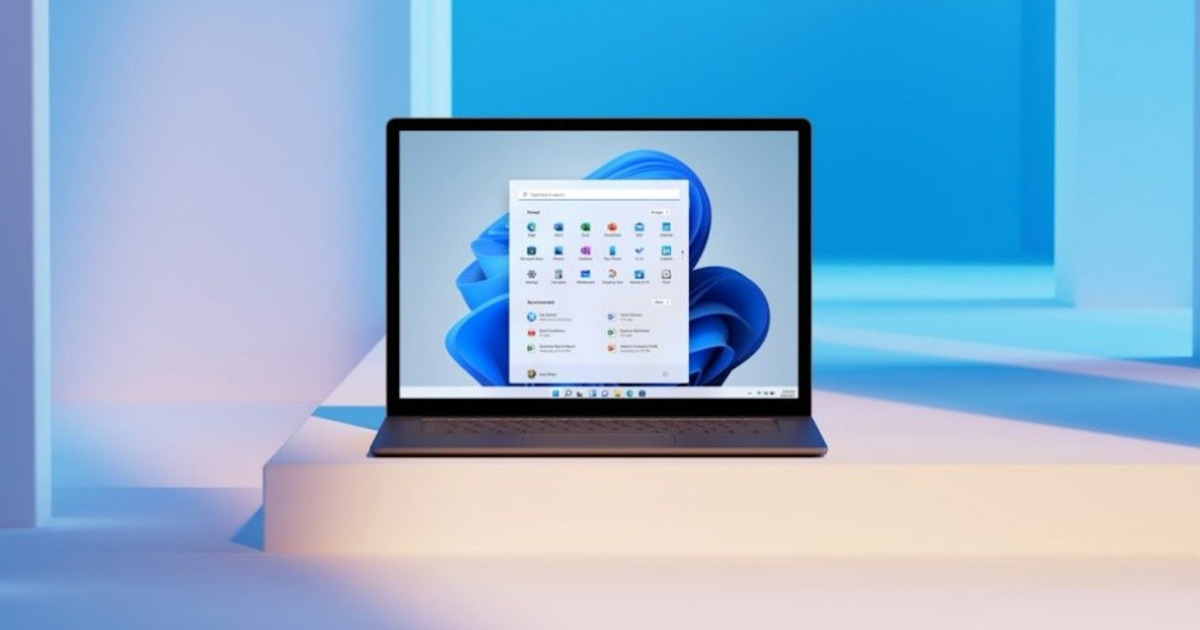
Hướng dẫn cách khắc phục lỗi "Folder Cannot Be Shared" trên Windows
Biên tập bởi: Nguyễn Nhật Linh
- Cập nhật ngày 04/10/2022 15:49
Hệ điều hành Windows cho phép người dùng có thể chia sẻ thư mục và file dễ dàng bằng mạng cục bộ trong hầu hết các trường hợp. Tuy nhiên, người dùng đôi khi sẽ gặp phải lỗi “Folder Cannot Be Shared”. Nếu bạn cũng gặp tình trạng này thì đừng lo lắng, hãy đọc ngay bài viết dưới đây của MediaMart để nắm được hướng dẫn chi tiết.
1.
Điều chỉnh cài đặt cho phần mềm diệt virus
Phần mềm diệt virus đôi khi có thể ngăn quá trình chia sẻ các file kể cả mạng cục bộ. Người dùng có thể kiểm tra lỗi này bằng cách tạm thời tắt phần mềm diệt virus đi xem còn lỗi không. Trong trường hợp lỗi này không xảy ra thì nguyên nhân chính là do phần mềm diệt virus.
Tuy nhiên, bạn có thể khắc phục lỗi này mà không cần tắt phần mềm diệt virus để đảm bảo an toàn cho máy tính. Bạn có thể thiết lập lại ngoại lệ cho thư mục chia sẻ trên máy tính. Dưới đây là các bước thực hiện trong Windows Security.
Bước 1: Tại Windows 11, bạn truy cập Settings rồi chọn Privacy Security, rồi chọn Windows Security và đi đến Virus & Threat Protection. Tại Windows 10, sẽ có trong Update & Security.
Bước 2: Bạn nhấn chọn Manage Settings, tại phần tiêu đề Virus & Threat Protection Settings bạn cuộn xuống dưới cuối trang.
Bước 3: Bạn nhấn chọn Add or Remove Exclusions rồi nhấn tiếp Add an Exclusion.
Bước 4: Bạn đi đến thư mục được chia sẻ rồi chọn nó để thêm vào.
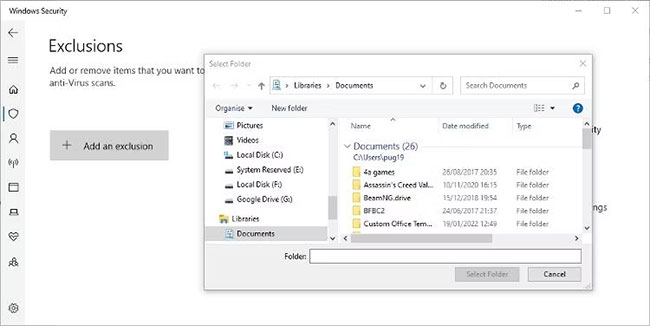
2.
Cho phép mọi người dùng kiểm soát toàn quyền thư mục Advanced Sharing
Bước 1: Bạn tìm đến thư mục muốn chia sẻ rồi nhấn chuột phải với toàn quyền kiểm soát rồi trong menu bạn nhấn chọn Properties.
Bước 2: Bạn nhấn chọn tab Sharing rồi nhấn chọn Advanced Sharing.
Bước 3: Bạn nhấn chọn Share this folder rồi nhấn chọn Permissions.
Bước 4: Bạn nhấn chọn Everyone rồi nhấn chọn hộp bên cạnh để cho phép toàn quyền kiểm soát (Full Control)
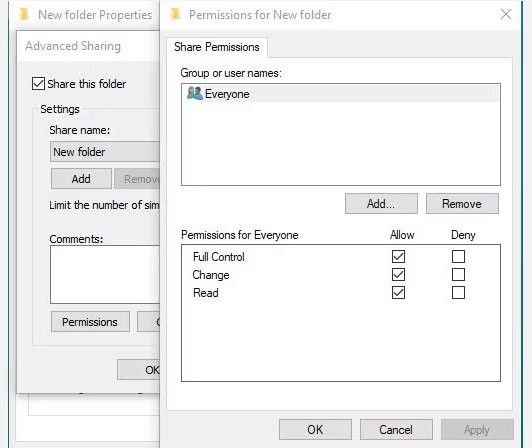
Bước 5: Trong trường hợp bạn đang dùng mật khẩu bảo vệ để chia sẻ, bạn có thể nhấn chọn Add rồi chọn Advanced, chọn tiếp Find now.
Bước 6: Bạn nhấn chọn Authenticated Users rồi nhấn OK sau đó chọn Full Control.
3.
Vô hiệu hóa Password Protected Sharing
Bước 1: Bạn truy cập vào Control Panel. Trong trường hợp không biết tìm ở đâu hãy nhập vào Windows Search.
Bước 2: Bạn truy cập vào Network and Sharing Center rồi nhấn Change Advanced Sharing Settings.
Bước 3: Bạn mở rộng phần All Networks rồi tắt tùy chọn Password Protected Sharing.
Bước 4: Bạn tiến hành lưu các thay đổi rồi nhấn đóng Control Panel.
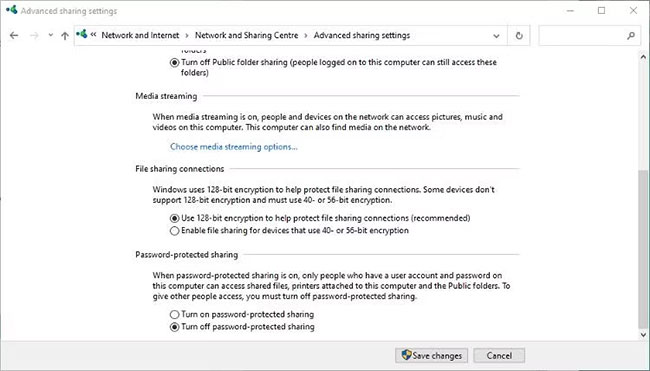
Trên đây là cách khắc phục lỗi "Folder Cannot Be Shared" trên Windows 11 mà bạn cần nắm được. Hãy lưu lại để tham khảo và áp dụng. Đừng quên theo dõi MediaMart để cập nhật những thông tin hữu ích nhất.










